- 软件介绍
- 软件截图
- 相关软件
- 相关阅读
- 下载地址
电脑软件推荐: 小智桌面日历 v3.2.4 CAD编辑器工具 2023电脑版 京瓷P5026cdn打印机驱动 V7.3.1207绿色版 VGA显卡通用驱动 v1.4最新版
小智桌面日历旨在帮助用户轻松管理每天的安排,让时间更高效地利用,提升学习和工作的效率与组织性。它提供了多种桌面小组件,如待办事项、天气、星座建议等,支持多设备同步,展现日视图、周视图、月视图等,帮助用户更好地达成目标。此外,还有更多个性化功能等你来体验,赶紧下载试试吧。

设置《小智桌面日历》的步骤如下:
首先,打开《小智桌面》,点击待办区右上角的“日历”图标,进入日历模式。
在日历模式中,您可以切换日视图、周视图或月视图,更直观地查看和管理待办事项。
如有需要,您可以调整待办区的尺寸,显示节假日信息,以便更好地安排工作。
在日历视图中,您还可以选择是否显示农历,这项设置可以在待办设置中进行调整。
若要在日历视图中创建待办事项,双击任意日期,弹出编辑框后即可输入任务内容。
如果在使用日历视图时遇到无法显示日视图、周视图或月视图的问题,建议下载并安装最新版本的官方更新,通常可以解决该问题。

在小智桌面上显示日历的操作步骤:
确保您正在使用V2.0.8.X版本或更高版本的小智桌面。
在桌面空白区域右键单击。
选择“桌面整理”选项。
在待办视图中,找到并点击“日历”切换按钮。
完成后,您就可以使用小智桌面的待办日历功能了。

如何整理小智桌面:
利用一键整理功能,用户可通过右键点击桌面,选择“桌面整理”选项,然后点击“一键整理”,或者设置快捷键(如Alt+F5)进行桌面整理。此外,用户还可以在“设置”中勾选“开机自动整理”,让电脑启动时自动整理桌面。
隐藏或显示桌面图标。用户可通过双击桌面空白区域来快速隐藏或显示图标,防止隐私泄露。该功能可在“设置”中的“桌面”选项中启用或关闭。
使用文档搜索功能,点击右上角的“搜索”图标,可以快速根据关键词查找文件。
调整和设置主面板,通过唤出主面板,用户可以快速访问常用文件与应用,配置常用文件和最近打开的文件,还可启用快捷工具。
设置待办事项提醒并记录任务,帮助用户跟踪任务进度。
用户可以通过拖拽调整桌面分区大小与位置,选择不同的主题皮肤来个性化桌面。
通过以上步骤,用户可以有效地管理和整理桌面,确保桌面井然有序。
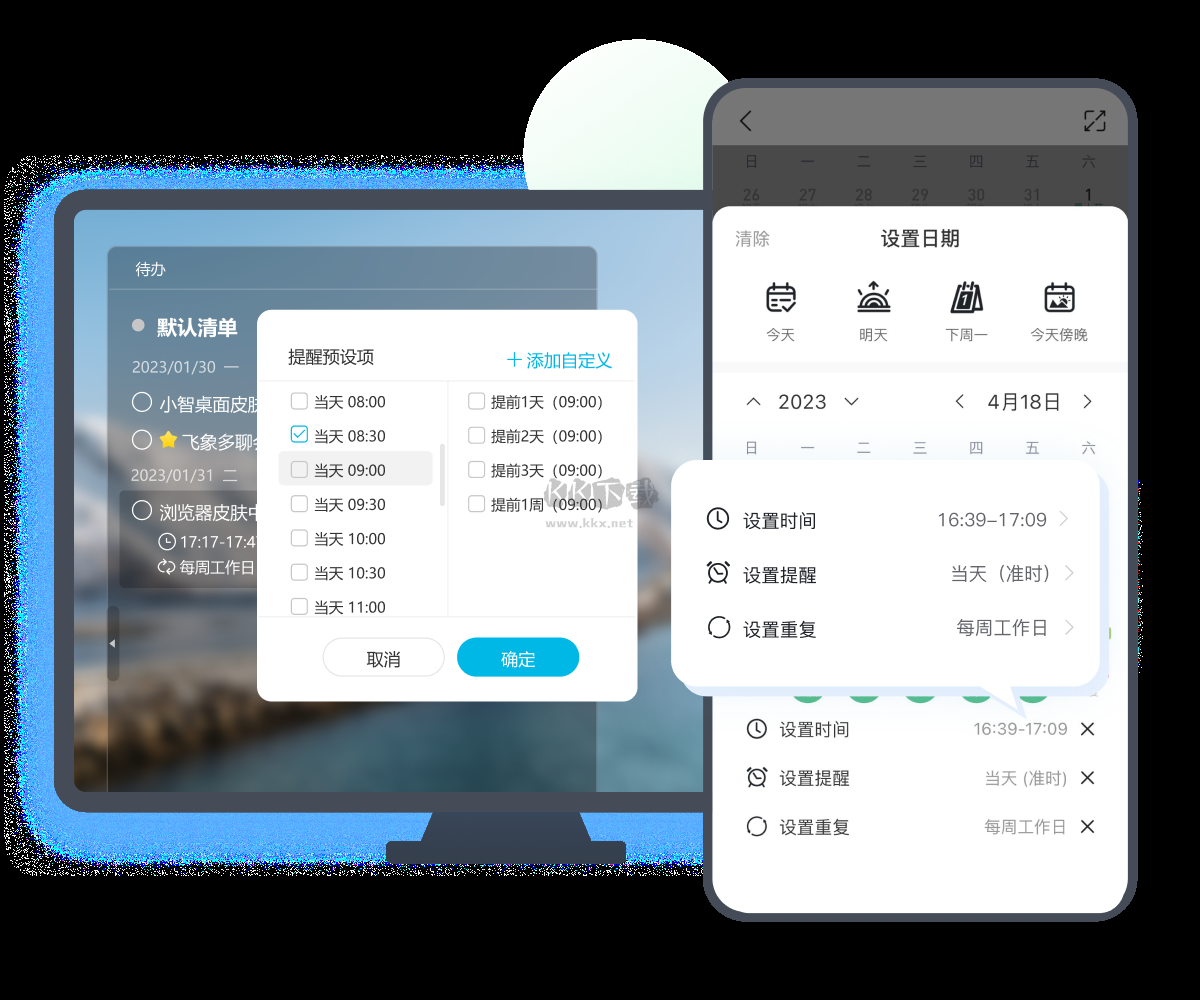
设置小智桌面壁纸的步骤:
打开小智桌面软件。找到小智桌面图标,右键点击并选择“打开”。
在小智桌面界面,点击右上角的“壁纸中心”图标,进入壁纸页面。
在壁纸页面中,您可以选择自己喜爱的壁纸类型或直接搜索关键词找到壁纸,选择喜欢的壁纸并点击进入。
进入壁纸详细页面后,右下角会有“设为壁纸”按钮,点击即可设置为桌面壁纸。
如果您想设置自定义壁纸,可以在小智桌面分区右上角点击“皮肤设置”,然后在主题装扮区点击“免费”,选择合适的主题装扮并应用。设置完成后,您还可以在“我的壁纸”中添加、修改壁纸,或者上传自己的图片,享受更多个性化选项。
-
小智桌面日历 v3.2.4下载地址














































